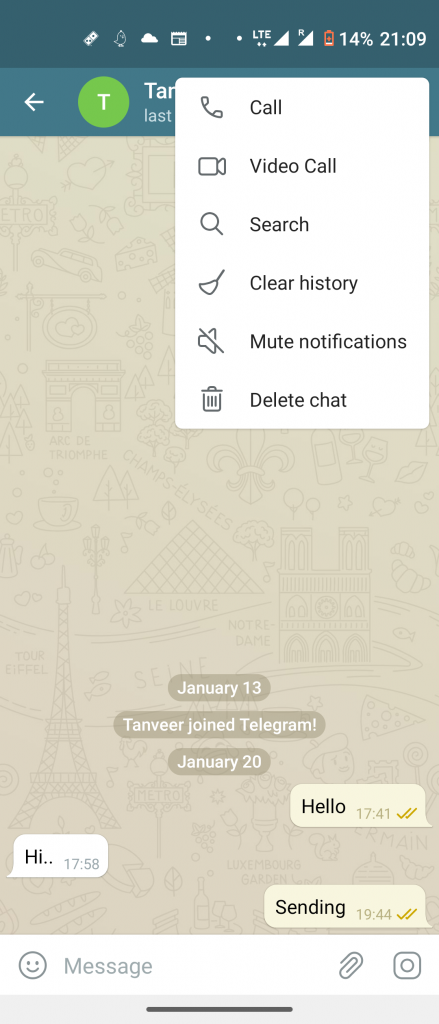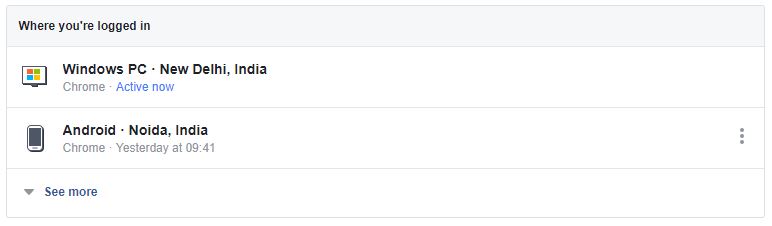अगर आप ओप्पो स्मार्टफोन का इस्तेमाल कर रहे हैं तो यह लेख सिर्फ आपके लिए है। मैं पिछले कुछ समय से नवीनतम ओप्पो एफ 19 प्रो का उपयोग कर रहा हूं और मुझे इस फोन के अंदर कुछ छिपी हुई विशेषताएं मिली हैं जो चल रही हैं कलरओएस 11.1 एंड्रॉइड 11. पर आधारित है, तो यदि आप एक ओप्पो उपयोगकर्ता हैं और नवीनतम ओएस अपडेट प्राप्त कर रहे हैं, तो आप अपने फोन पर इन सुविधाओं को भी आज़मा पाएंगे। आइए देखें ओप्पो स्मार्टफोन के लिए इन छिपे हुए टिप्स और ट्रिक्स को।
इसके अलावा, पढ़ें | ओप्पो, वीवो और सैमसंग फोन से ब्लोटवेयर को कैसे अनइंस्टॉल करें
ओप्पो स्मार्टफोन के लिए टिप्स और ट्रिक्स
विषयसूची
ओप्पो ने 2020 में ColorOS 11 को वापस लेने की घोषणा की और अब इसे भारत के साथ-साथ विश्व स्तर पर अपने अधिकांश नवीनतम फोन में उतारा जा रहा है। उदाहरण के लिए, ओप्पो रेनो सीरीज़ और एफ सीरीज़ स्मार्टफ़ोन पहले से ही इसे प्राप्त कर रहे हैं।
इसलिए, आगे की हलचल के बिना, ओप्पो फोन के लिए छिपी हुई सुविधाओं के लिए सबसे पीछे का सिर:
एंड्रॉइड पर Google से एक छवि कैसे डाउनलोड करें
1. ऐप आइकन को अनुकूलित करें
नए ColorOS की सबसे अच्छी खासियत यह है कि यह आपको अपने फोन की पूरी थीम को कस्टमाइज़ करने की सुविधा देता है। आप आइकन, फोंट और बहुत कुछ बदल सकते हैं। अपना फ़ोन कस्टमाइज़ करने का तरीका यहाँ दिया गया है:



- होम स्क्रीन पर टैप और होल्ड करें।
- प्रदर्शित विकल्पों में से आइकन चुनें।
- यहां आप डिफॉल्ट, मटीरियल स्टाइल, पेबल या कस्टम से सेलेक्ट कर सकते हैं।
- आप आइकन और ऐप नाम के आकार को बढ़ा या घटा भी सकते हैं।
इतना ही। इस तरह आप अपने फोन की थीम को कस्टमाइज़ कर सकते हैं और इसे अपनी पसंद के अनुसार बना सकते हैं। ओप्पो होम स्क्रीन सेटिंग्स के लिए कुछ अन्य टिप्स और ट्रिक्स भी हैं जैसे होम स्क्रीन मोड, आइकन पुल-डाउन जेस्चर, ऑलवेज-ऑन डिस्प्ले, थीम आदि।
2. तीन उंगली का अनुवाद
यह एक और उपयोगी विशेषता है जो पढ़ने के दौरान कुछ अनुवाद करने के लिए काम आती है। एप्लिकेशन अनुवाद करने के लिए Google लेंस सुविधा का उपयोग करता है। यह कैसे करना है:
Google खाते से डिवाइस निकालना



- कोई भी पेज खोलें जिसे आप ट्रांसलेट करना चाहते हैं।
- उस पेज पर तीन उंगलियों से टैप करें और दबाए रखें।
- जब एक बॉक्स प्रकट होता है, तो उस पूरे पाठ का चयन करें जिसे आप अनुवाद करना चाहते हैं।
- अंत में, 'अनुवाद' पर टैप करें और आप जाने के लिए अच्छा हैं।
आप उस पाठ को डाउनलोड कर सकते हैं, या फेसबुक पर साझा कर सकते हैं। स्क्रॉल बटन पर टैप करके आप पूरे पृष्ठ का अनुवाद कर सकते हैं।
3. निजी तिजोरी
OPPO के नए फोन उपयोगकर्ता की गोपनीयता पर अधिक ध्यान केंद्रित करते हैं। इस बात को ध्यान में रखते हुए, 'निजी तिजोरी' नामक एक सुविधा है, जहाँ आप अपनी व्यक्तिगत फ़ाइलों को संग्रहीत कर सकते हैं, जिसमें फ़ोटो, वीडियो और डॉक्स शामिल हैं, और उन्हें पासवर्ड के साथ लॉक कर सकते हैं। यहाँ इसका उपयोग कैसे किया जाता है:



- सेटिंग में जाएं और प्राइवेसी पर टैप करें।
- प्राइवेसी प्रोटेक्शन सेक्शन के तहत, एक निजी तिजोरी देखें और उस पर टैप करें।
- अपने फिंगरप्रिंट या पासवर्ड के साथ अधिकृत करें और फिर किसी भी फ़ाइल प्रकार में टैप करें।
- अगले पृष्ठ पर, ’+’ आइकन पर टैप करें और फिर निजी तिजोरी में जोड़ने के लिए फ़ाइलों का चयन करें।
वैकल्पिक रूप से, आप सीधे निजी तिजोरी में एक फ़ाइल जोड़ सकते हैं, इसके आगे तीन बिंदुओं पर टैप करके और फिर 'निजी रूप में सेट करें' पर टैप करें। आप क्लाउड बैकअप भी चालू कर सकते हैं ताकि आप अपना निजी डेटा न खोएं।
4. किड स्पेस
गोपनीयता सेटिंग्स के तहत, किड स्पेस के रूप में डब की गई एक और उपयोगी सुविधा है। इसलिए यदि आपका बच्चा पढ़ाई के लिए आपके फोन का उपयोग करता है, तो आप इस मोड को सक्षम कर सकते हैं, ताकि वह उन ऐप्स के अलावा आपके फोन पर किसी अन्य एप्लिकेशन का उपयोग करने में सक्षम हो, जिसे आपने उन्हें इस्तेमाल करने दिया है।
अपने OPPO फोन पर किड स्पेस का उपयोग कैसे करें:



- सेटिंग्स पर जाएं और गोपनीयता चुनें।
- प्राइवेसी प्रोटेक्शन सेक्शन के तहत, किड स्पेस देखें और उस पर टैप करें।
- यहां उन ऐप्स को चुनें जिन्हें आप अपने बच्चे का उपयोग करना चाहते हैं और फिर Enter पर टैप करें।
आप उपयोग के लिए एक समय भी निर्धारित कर सकते हैं और यहां तक कि मोबाइल डेटा बंद करने का विकल्प भी चुन सकते हैं। आपका बच्चा किसी अन्य ऐप के लिए सक्षम नहीं होगा और यदि वह किड स्पेस से बाहर निकलना चाहता है, तो पासवर्ड / फिंगरप्रिंट प्राधिकरण की आवश्यकता होगी।
संबंधित: एंड्रॉइड पर माता-पिता का नियंत्रण: स्मार्टफोन को आपके बच्चे के लिए सुरक्षित बनाने के 5 तरीके
5. ऐप लॉक
नए ColorOS की गोपनीयता सुविधाओं के अंदर यह एक और उपयोगी विशेषता है। यह सुविधा आपको अपने स्मार्टफ़ोन पर उन ऐप्स को लॉक करने देती है, जिन्हें आप दूसरों को देखना या उपयोग नहीं करना चाहते हैं। इस सुविधा का उपयोग कैसे करें:



- एक बार फिर सेटिंग में जाएं और प्राइवेसी चुनें।
- गोपनीयता संरक्षण के तहत, आपको ऐप लॉक दिखाई देगा।
- इस पर टैप करें और अपना पासवर्ड डालें।
- फिर उन ऐप्स का चयन करें जिन्हें आप पासवर्ड के साथ लॉक करना चाहते हैं, उनके बगल में टॉगल को सक्षम करके। इतना ही।
वैकल्पिक रूप से, आप त्वरित सेटिंग पैनल से इस सुविधा को चालू या बंद कर सकते हैं।
बक्शीश: ऐप प्राइवेसी से जुड़ी एक और ऐसी ही खासियत यहां है और वह है हाईड एप्स। यह सुविधा आपको एप्लिकेशन ड्रॉअर से एप्लिकेशन छिपाने देती है और पासवर्ड दर्ज करके सुविधा को अक्षम करने के बाद आप उन तक पहुंच सकते हैं।
6. डॉकवॉल्ट ऐप
यह निजी तिजोरी के समान है जो कि आती है डिजिटल लॉकर अन्य एंड्रॉइड स्मार्टफोन में। यह ऐप आपके आईडी और अन्य सरकारी दस्तावेजों जैसे कि आपके आधार कार्ड, ड्राइविंग लाइसेंस, इत्यादि को संग्रहीत करने के लिए है। इसे यहाँ कैसे उपयोग किया जाए:

- DocVault ऐप खोलें।
- यदि आपके पास पहले से ही DigiLocker पर खाता है और फिर अपने खाते में साइन-इन करें, तो 'मेरे डिजिटल दस्तावेज़ प्राप्त करें' पर टैप करें।
- या अपने फोन से ऐड डॉक्यूमेंट्स पर टैप करें।
उसके बाद, डॉकवॉल्ट के लिए एक पासवर्ड सेट करें और फिर आधार, पैन, मार्कशीट आदि जैसे विभिन्न श्रेणियों में दस्तावेज़ जोड़ना शुरू करें।
मैं अभी Google में कार्ड कैसे जोड़ूं
संबंधित: कैसे अपने फोन पर ड्राइविंग लाइसेंस डाउनलोड और स्टोर करें
7. नई फोटो संपादन विकल्प
नए ColorOS अपडेट ने अपने फ़ोटो (गैलरी) ऐप में कुछ और विकल्प जोड़े हैं। यह ऐप अब आपको फोटो एडिटिंग जैसे फीचर्स के साथ ज्यादा कंट्रोल देता है फ़ोटो से ऑब्जेक्ट निकालें या पृष्ठभूमि धुंधला। यहाँ उनका उपयोग कैसे किया जाता है:
एंड्रॉइड में नोटिफिकेशन टोन कैसे सेट करें



- अपने ओपो फोन पर डिफॉल्ट फोटोज ऐप पर जाएं।
- कोई भी छवि खोलें जिसे आप संपादित करना चाहते हैं और फिर नीचे दिए गए विकल्पों में से संपादन पर टैप करें।
- दिए गए संपादन विकल्पों में से बाईं ओर स्लाइड करें और अंतिम में, आपको इरेज़र और ब्लर विकल्प दिखाई देंगे।
इतना ही। आप अपनी फ़ोटो को और अधिक पेशेवर बनाने के लिए इन सुविधाओं का उपयोग कर सकते हैं। हालाँकि, इस सुविधा से जादू की उम्मीद नहीं है।
संबंधित: Android पर छवि पृष्ठभूमि को हटाने और बदलने के 3 तरीके
8. सोप्लॉप वीडियो एडिटर
फोटो एडिटिंग की तरह ही, नई ओप्पो स्किन में एक इन-बिल्ट वीडियो एडिटर भी है। यह सुविधा आपको अपने कैमरे से रिकॉर्ड किए गए वीडियो को संपादित करने के साथ-साथ पहले से ही वीडियो संग्रहीत करने देती है। यहाँ इस संपादक का उपयोग कैसे करें:



- अपने फोन पर सोलूप एप खोलें।
- संपादित करें पर टैप करें यदि आप एक नया वीडियो बनाने के लिए पहले से रिकॉर्ड किए गए वीडियो या AI कट को संपादित करना चाहते हैं।
- आप अपने वीडियो पर उपयोग करने के लिए इन-बिल्ट टेम्प्लेट, स्टिकर, इफेक्ट्स और फोंट से चयन कर सकते हैं।
एक बार जब आप संपादन के साथ हो जाते हैं, तो जनरेट पर टैप करें और आपका वीडियो सहेज लिया जाएगा। ओप्पो F19 प्रो के कैमरे के लिए कुछ अन्य छिपे हुए टिप्स और ट्रिक्स हैं, जिनकी चर्चा हम बाद में करेंगे।
9. ऑटो पावर चालू / बंद
नया ओप्पो फोन एक ऑटो पावर ऑन और ऑफ फीचर के साथ आता है जिसमें आप एक विशेष समय पर पावर ऑफ और शेड्यूल कर सकते हैं। यह कैसे करना है:



- सेटिंग्स में जाएं और अतिरिक्त सेटिंग्स पर टैप करें।
- यहाँ “Automatic On / Off” पर टैप करें और फिर टाइमिंग चुनें।
- ओके बटन पर टैप करें और वह यह है।
आपका फ़ोन अब एक निर्धारित समय पर बंद हो जाएगा और आपके द्वारा सेट किए गए समय पर फिर से जाग जाएगा।
सुझाव दिया: | अपने Android फोन पर ऑटो पावर चालू / बंद करने के 3 तरीके
10. स्मार्ट साइडबार
ओप्पो ने नए ओएस में एक नया उपयोगी उपकरण पेश किया है, जो एक स्मार्ट साइडबार है। यह त्वरित टूल या एप्लिकेशन लॉन्च करने देता है, खासकर जब आप वीडियो देख रहे हों या गेम खेल रहे हों। जब आप इन ऐप्स या टूल्स को लॉन्च करते हैं, तो इन्हें एक फ्लोटिंग विंडो या फुल स्क्रीन में प्रदर्शित किया जा सकता है। यहाँ इसका उपयोग कैसे करें:



- सेटिंग्स पर जाएं और सुविधा उपकरण चुनें।
- यहां, स्मार्ट साइडबार पर टैप करें, और अगले पेज पर इसे सक्षम करें।
- उसके बाद, जब भी आप कोई वीडियो या गेम खेल रहे होते हैं और आपको कुछ टूल की आवश्यकता होती है, तो आप बस स्क्रीन के किसी भी तरफ से छोटे ग्रे साइडबार पॉपिंग पर टैप कर सकते हैं।
आप हमेशा स्मार्ट साइडबार से एप्लिकेशन और टूल जोड़ने या हटाने का विकल्प चुन सकते हैं।
11. बोनस टिप: जेस्चर और मोटेशन
एंड्रॉइड फोन जेस्चर सपोर्ट के साथ आते हैं जो आपके फोन के उपयोग को अधिक सुविधाजनक बनाता है। नए ColorOS ने इशारों और गतियों में कुछ नई कार्यक्षमताएं जोड़ी हैं। यहाँ आप उनका उपयोग कैसे कर सकते हैं:
android अलग-अलग ऐप के लिए अलग-अलग नोटिफिकेशन लगता है



- सेटिंग्स पर जाएं और सुविधा उपकरणों पर टैप करें
- उसके बाद, विकल्पों में से जेस्चर और मोटशन चुनें।
- वहां आप उन इशारों और गतियों का चयन कर सकते हैं जो आपके लिए अधिक सुविधाजनक हैं।
कुछ इशारों में स्क्रीन-ऑफ जेस्चर शामिल होते हैं जैसे डबल टैप ऑन करना, कैमरा खोलने के लिए ड्रा ओ, म्यूज़िक को प्ले / पॉज करने के लिए दो अंगुलियों का उपयोग करना और एयर जेस्चर जो आपको केवल एक हाथ से फ़्लिप करके कॉल का उत्तर दें।
मोशन कंट्रोल में राइज़ टू वेकेशन, ऑटो ईयर पिक कॉल, ऑटो स्विच टू ईयर रिसीवर और इनकमिंग कॉल म्यूट करने के लिए फ्लिप आदि शामिल हैं।
सुझाव दिया: | किसी भी फोन पर iOS 14, Android 11 डबल-टैप जेस्चर प्राप्त करें
ये ओप्पो स्मार्टफोन्स के लिए कुछ छिपे हुए टिप्स और ट्रिक्स थे। हमें बताएं कि क्या आप अपने ओप्पो फोन पर किसी अन्य छिपी हुई विशेषता के बारे में जानते हैं। ऐसे ही और टिप्स और ट्रिक्स के लिए बने रहिए हमारे साथ!
फेसबुक टिप्पणियाँआप हमें तत्काल तकनीक समाचार के लिए भी अनुसरण कर सकते हैं गूगल समाचार या युक्तियों और तरकीबों के लिए, स्मार्टफोन और गैजेट की समीक्षा, शामिल हों गैजेट्सट्यूस टेलीग्राम ग्रुप या नवीनतम समीक्षा वीडियो के लिए सदस्यता लें गैजेट्सट्यूस यूट्यूब चैनल।